Olympus DM-3 4Gb серебристый – страница 5
Инструкция к Стереодиктофону Olympus DM-3 4Gb серебристый
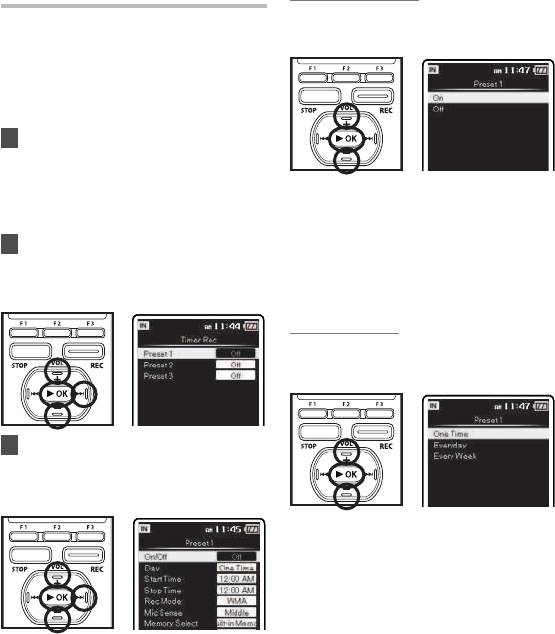
Установка [On/Off]:
Запись по таймеру [Timer Rec]
1 Нажатием кнопки + или – выберите [On]
Запись по таймеру является функцией,
и [Off].
предназначенной для выполнения записи
в установленное время. Вы можете
запрограммировать до 3 желаемых
настроек (Preset 1-3) ([On/Off], [Day], [S
tart
T
ime], [Stop T
ime], [Rec Mode], [Mic Sense],
[MemorySelect], [Folder], и [Keyword]).
1 Выберите функцию [
Timer Rec
]
в меню [
Rec Menu
].
• Подробная информация о входе
в настройки меню находится в
[On]:
разделе “
Метод настройки меню”
У
с
тановка применяется.
(☞c
тр.65).
[Off]:
2 Нажатием кнопки + или –
Ус
тановка не применяется.
выберите номер предварительной
2 Нажмите кнопку `OK чтобы выйти из
экрана выбора [On/Off].
настройки, затем нажмите кнопку
`
OK
или 9.
Установка [Day]:
1 Нажатием кнопки +
или – выберите
[One T
ime], [Everyday], и [Every Week].
3 Нажмите кнопку
+
или
–
, чтобы
выбрать позицию для установки,
затем нажмите кнопку
`
OK
или
9.
[One Time]:
Выполняет запись один раз в
установленное время.
[Everyday]:
Вы
полняет запись каждый день в
установленное время.
[Every Week]
:
• Выберите пункты, которые Вы
Выполняет запись в установленное
желаете установить, из настроек
время в заданный день недели.
[On/Off], [Day], [S
tart Time]
, [Stop
Time], [Rec Mode]
, [Mic Sense],
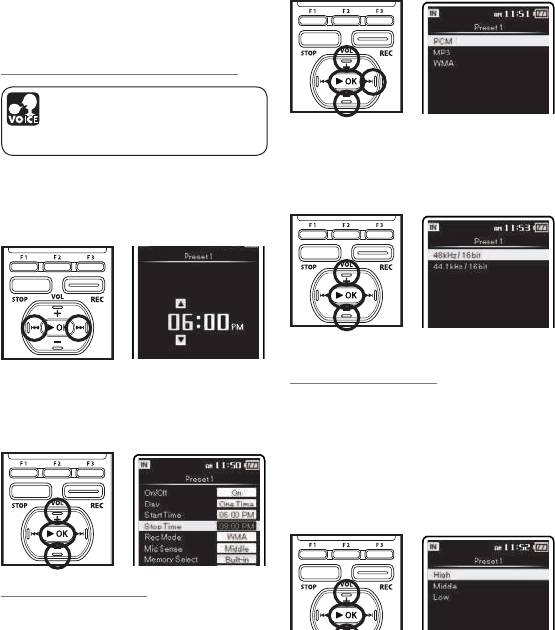
Выберите [Every Week] и нажмите кнопку
1Нажатием кнопки + или – выберите
` OK чтобы перейти к выбору [Day].
режим записи.
Нажатием кнопки + или – выберите
2Нажатием кнопки `OK или 9.
желаемый день недели.
2 Нажмите кнопку `OK чтобы выйти из
экрана выбора [Day].
Установка [Start Time] и [Stop Time]:
При выборе этой установки может
быть использована функция
голосового управления
(☞ cтр.107)
(Для модели DM-5).
3Используйте кнопки + и – для выбора
3
размера записи.
1 Используйте кнопку 9 или 0 для
4Нажмите кнопку `OK чтобы выйти из
выбора “Час” и “Мин.” в меню [S
t
art
экрана выбора Режим записи.
Time] и для выбора “Час” и “Мин.” в
меню [S
top Time]
.
Установка [Mic Sense]:
2 Для установки нажмите кнопку + или –.
3 Нажмите кнопку `OK чтобы выйти
Запись по таймеру начнется в заданном
из экрана выбора [Start
Time] и [Stop
режиме чувствительности микрофона
Time].
(☞ cтр.67), в независимости от текущей
настройки чувствительности микрофона.
1Нажатием кнопки + или – выберите
[High], [Middle], и [Low].
2Нажмите кнопку `OK чтобы выйти из
экрана выбора [M
i
c Sense].
Установка [Rec Mode]:
Запись по таймеру начнется в установленном
режиме
[Rec Mode] (☞ cтр.67),
в
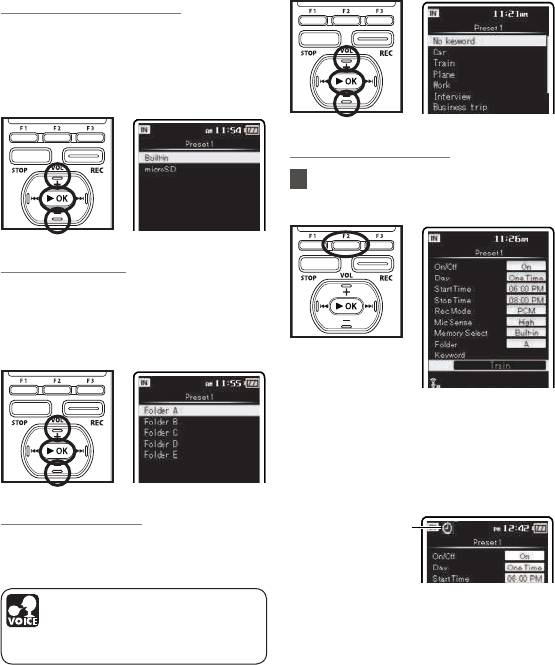
Установка [Memory Select]:
1Используйте кнопки + и – для выбора
места назначения для сохранения
файла (Memory).
2Нажмите кнопку `OK чтобы выйти из
экрана выбора [M
e
mory Select].
Завершение установки:
4 Используйте кнопку
F2 (GO)
для
завершения выбора установок.
Установка [Folder]:
1Используйте кнопки + и – для выбора
места назначения для сохранения
файла (Folder).
2Нажмите кнопку `OK чтобы выйти из
экрана выбора [Folder].
Установка [Keyword]:
Пометьте ключевым словом файл,
предназначенный для записи с
использованием таймера.
При выборе этой установки может
быть использована функция
голосового управления
(☞ cтр.107) (Для модели DM-5).
1Используйте кнопки + и – для выбора
нужного ключевого слова, затем
a
Запрограммированные установки будут
заданы и экран вернется в меню выбора
номера предварительной настройки. Если
установка [On/Off] настроена на
[On], [j]
на экране появится индикация.
a П
ри выборе функции [O
n]
Для выбора других номеров
предварительной установки повторите
вышеописанные действия.
При нажатии кнопки 9 в функции
Выбрать в Расширенном меню
производится подтверждение
выбранных установок.
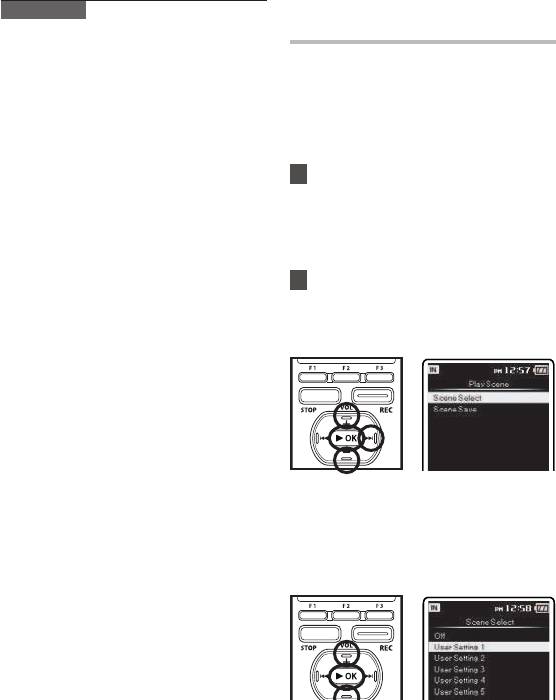
Примечания
Установки Сцены воспроизведения
•
Если диктофон используется в предварительно
[Play Scene]
установленное время, запись по таймеру
Записанные с помощью диктофона
начнется сразу после остановки диктофона.
аудио-файлы и файлы, загруженные с
•
Запись по таймеру начнется в заданное время,
компьютера, могут быть сохранены с
даже если питание диктофона выключено
выбранными пользователем установками
или диктофон установлен в режим Hold.
воспроизведения для соответствия
•
Если для всех трех предварительных
желаемым качествам звука и методам
настроек для записи по таймеру задано
воспроизведения.
одно и то же время начала записи,
[Preset 1] имеет самый высокий
1 Выберите [
Play Scene
] из [
Play
[Preset 3] – с
амый низкий уровень
Menu
] воспроизведения.
приоритета.
• Подробная информация о входе
• Е
сли время начала записи по таймеру
3
в настройки меню находится в
и время сигнального воспроизведения
разделе “
Метод настройки меню”
(☞ cтр.87) установлены на одинаковые
(☞стр. 65).
значения, приоритет отдается записи по
таймеру.
2 Нажмите кнопку
+
или
–
, чтобы
•
Если заряд батареек закончится во время
выбрать позицию для установки,
выполнения записи по таймеру диктофон
затем нажмите кнопку
`
OK
или
остановит запись. Проверьте заряд батареек
9.
перед началом записи по таймеру.
• Если [Time & Date] установлены
неправильно, Вы не сможете установить
желаемое время для записи по
таймеру, поэтому перед установкой
записи по таймеру убедитесь в том, что
настройки для [T
i
me & Date] выполнены
корректно. Если настройки выполнены
неправильно, переустановите [T
i
me &
Date] (☞ cтр.28).
• К
огда карта microSD выбрана в качестве
При выборе функции [Scene Select]:
носителя записи при отсутсвии самой
1 Используйте +
и – для выбора
карты microSD в диктофоне, файл будет
желаемой сцены воспроизведения.
записан в папку [F
older A] внутренней
2 Н
ажмите `
OK для завершения
памяти.
выбора.
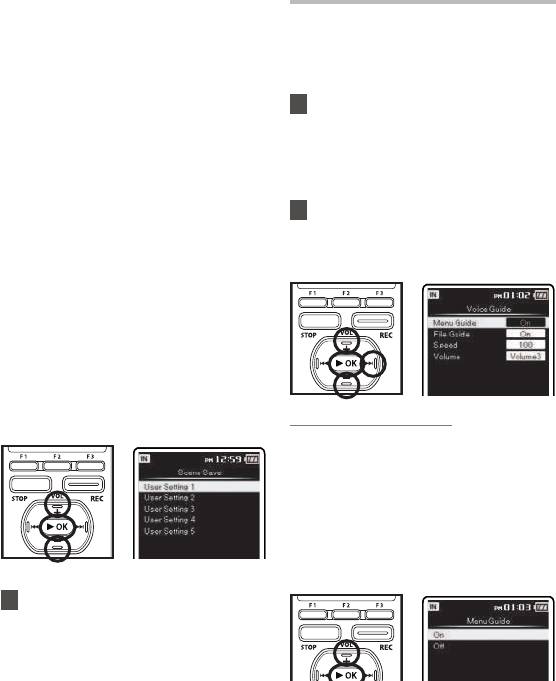
• После покупки диктофона все
Звуковая справка [Voice Guide]
установки [Us
er Setting] от 1 до 5
остаются неизменными. Внесите
Данная функция обеспечивает голосовые
установки пользователя в [S
c
ene
сообщения о рабочих состояниях диктофона
Save] затем выберите Сцену
и информации о пометках файлов (Для
воспроизведения.
модели DM-5). Настройте скорость и уровень
•
Д
ля подтверждения
громкости сообщений голосовой справки.
соответствующих установок
1 Выберите [
Voice Guide
] из меню
Сцены воспроизведения
[
используйте + и – в меню [S
LCD/Sound Menu
].
c
ene
Select] чтобы выбрать позицию,
• Подробная информация о входе
которую вы желаете подтвердить,
в настройки меню находится в
затем нажмите кнопку 9 для
разделе “
Метод настройки меню”
подтверждения в меню подтвержд.
(☞стр. 65).
установки. Для выхода из меню
2 Нажмите кнопку + или – ,
подтвержд. установки используйте
кнопку 0 и экран вернется в
чтобы выбрать позицию для
меню [S
cene Select]
.
установки, затем нажмите
кнопку
`
OK
или 9.
При выборе функции [Scene Save]:
Вы можете сохранить меню установок
в о с п р о из в е д е ни я , к о т о ры е в ы
настроили по вашему выбору.
1 Н
астройте меню воспроизведения
по вашему выбору.
2 И
спользуйте +
и – для выбора
установок [Us
er Setting], которые
вы желаете сохранить.
3 Н
ажмите `O
K для завершения
Установка [Menu Guide]:
установок.
Предоставляет голосовые инструкции для
меню настроек.
1Нажатием кнопки + или – выберите
[On] и [Off].
[On]:
[M
e
nu Guide] будет воспроизведена.
[Off]:
Звуковая справка будет отключена
.
2нажмите кнопку `OK для выхода из
выбора [M
enu Guide]
.
3 Нажмите кнопку
F3 (HOME)
для
завершения установок.
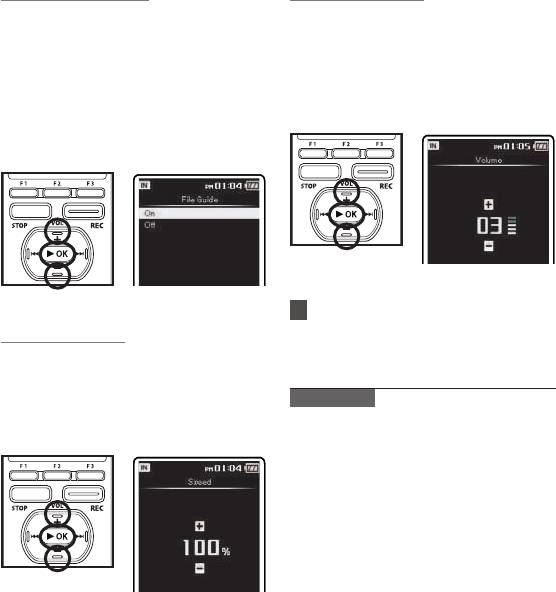
Установка [File Guide]:
Установка [Volume]:
Предоставляет голосовые инструкции для
Устанавливает громкость голосовых
информации о пометках файлов.
инструкций.
1Нажатием кнопки + или – выберите
1Нажатием кнопки + или – выберите
[On] и [Off].
[Volume5], [Volume4], [Volume3],
[On]:
[Volume2], и [Volume1].
[F
ile Guide] будет воспроизведена.
2Нажмите кнопку `OK чтобы выйти из
[Off]:
экрана выбора [Volume].
З
в
уковая справка будет отключена.
2нажмите кнопку `OK для выхода из
выбора [File Guide]
.
3
3 Нажмите кнопку
F3 (HOME)
для
завершения установок.
Установка [Speed]:
Устанавливает скорость голосовых
инструкций.
1Нажатием кнопки + или – выберите
Примечания
скорость воспроизведения.
2Нажмите кнопку `OK, чтобы выйти из
• Когда голосовая справка установлена
экрана выбора [Speed].
н
а Вкл/Выкл, начальная/завершающая
мелодия при включении и выключении
питания (☞ cтр.26) может быть
отменена.
•
Н
астройте начальную/завершающую
мелодию в установке уровня громкости
[Volume] голосовой справки.
•
Е
сли [Play Speed] была изменена [Speed]
в параметрах [Voice Guide] не может быть
изменена.
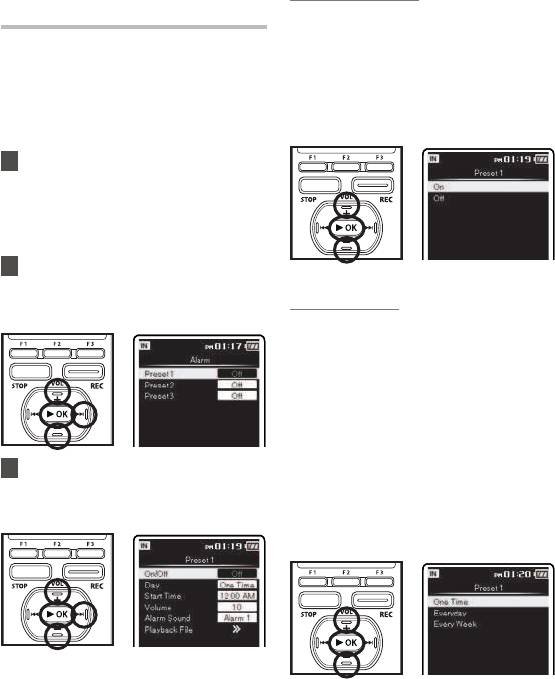
Установка [On/Off]:
Функция сигнального
1Нажатием кнопки + или – выберите
воспроизведения [Alarm]
[On] и [Off].
Функция сигнального воспроизведения
2Нажмите кнопку `OK, чтобы выйти из
воспроизводит выбранный файл в заранее
экрана выбора [On/Off] .
установленное время.
[On]:
У
становка применяется.
Вы можете запрограммировать до 3
[Off]:
желаемых настроек (Preset 1-3) ([On/Off],
Ус
тановка не применяется.
[Day], [S
tart Time]
, [Volume], [Alarm Sound]
и [Playback File]
).
1 Выберите [
Alarm
] в [
Play Menu
]
воспроизведения.
• Подробная информация о входе
в настройки меню находится в
разделе “
Метод настройки меню”
(☞стр. 65).
2 Нажатием кнопки
+
или
–
выберите номер предварительной
настройки, затем нажмите кнопку
Установка [Day]:
`
OK
или 9.
1Нажатием кнопки + или – выберите
[O
ne Time]
, [Everyday], и [Every Week].
[One Time]
:
Сигнальное воспроизведение
будет выполнено только один раз в
заданное время.
[Everyday]:
С
игнальное воспроизведение будет
выполняться в заданное время
каждый день.
3 Нажмите кнопку
+
или
–
,
[E
very Week]
:
чтобы выбрать позицию для
Выполняет сигнальное
установки, затем нажмите
воспроизведение в установленное
кнопку
`
OK
или 9.
время в заданный день недели.
• Выберите пункты, которые Вы
желаете установить, из настроек
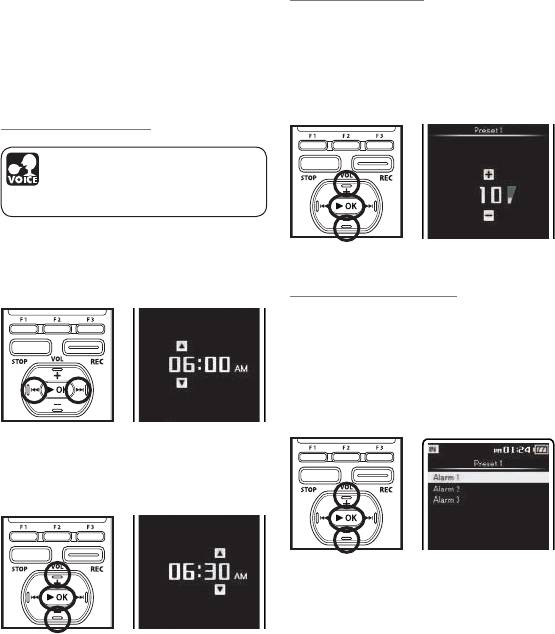
Выберите [Every Week] и нажмите кнопку
Установка [Volume]:
`OK или 9 чтобы перейти к выбору
1 Нажатием кнопки + или – настройте
[Day]. Нажатием кнопки + или – выберите
уровень громкости. Нажмите кнопку
желаемый день недели.
`OK чтобы проверить уровень
2Нажмите кнопку `OK чтобы выйти из
громкости.
экрана выбора [Day].
2 Нажмите кнопку `OK чтобы выйти из
экрана выбора [Volume].
Установка [Start Time]:
При выборе этой установки может
быть использована функция
голосового управления
(☞
3
стр. 107) (Для модели DM-5).
1 Используйте кнопку 9 или 0 для
выбора “Час” и “Мин.” в меню [S
t
art
Time] и для выбора “Час” и “Мин.” в
меню [S
top Time]
.
Установка [Alarm Sound]:
1 Нажатием кнопки + или – выберите
оповещающий сигнал из [Alarm1],
[Alarm2] и [Alarm3]. Нажмите кнопку
`OK чтобы проверить оповещающий
сигнал.
2 Нажмите кнопку `OK чтобы выйти из
экрана выбора [A
larm Sound].
2 Для установки нажмите кнопку + или –.
3 Нажмите кнопку `OK чтобы выйти из
экрана выбора [S
t
art Time].
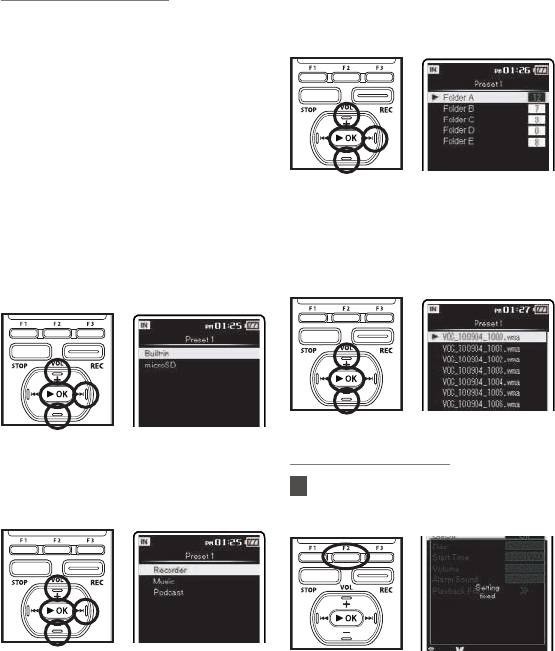
Установка [Playback File]:
3 Для выбора файла используйте
к
нопки + или -, затем нажмите
1 Нажатием кнопки + или – выберите [No
кнопку `
OK
или 9.
File Play], [File Select]
.
[No File Play]
:
Звучит только оповещающий сигнал.
Если выбрано [No File Play
]
перейдите к к действиям, перечисленным
в разделе
“Завершение настройки”
.
[File Select]:
После того, как прозвучит
оповещающий сигнал, начнется
воспроизведение выбранного файла.
При выборе функции [File Select]:
4 Используйте кнопки +
или - для
1
Используйте кнопки + или - для
выбора файла, который будет
выбора типа памяти, в которой
воспроизведен в качестве сигнала,
находится файл, который будет
затем нажмите кнопку `
OK
.
воспроизведен в качестве сигнала,
затем нажмите кнопку
`
OK
или 9.
Завершение установки:
2 Для выбора папки используйте
кнопки + или -, затем нажмите
4 Используйте кнопки
F2 (GO)
для
кнопку `
OK
или 9.
завершения установок.
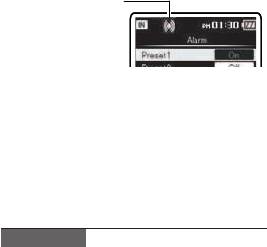
3
Примечания
• Если выбрана установка [E
veryday]
оповещающий сигнал будет звучать
в заданное время каждый день до
тех пор, пока функция сигнального
воспроизведения не будет отменена.
•
О
повещающий сигнал будет звучать в
течение 5 минут и затем прекратится.
Даже если был выбран файл для
сигнального воспроизведения, во
время звучания оповещающего сигнала
он автоматически воспроизводиться не
будет.
•
Е
сли для всех трех предварительных
настроек для воспроизведения по
таймеру задано одно и то же время
начала воспроизведения, [P
reset 1]
имеет самый высокий, а [Pr
eset 3]
– самый низкий уровень приоритета.
• Е
сли в заданное время диктофон
используется или с ним выполняются
какие-либо операции, то функция
сигнального воспроизведения
активироваться не будет.
a
Запрограммированные установки будут
•
О
повещающий сигнал прозвучит в
заданы и экран вернется в меню выбора
заданное время, даже в том случае, если
номера предварительной настройки.
питание диктофона выключено или он
Если установка [On/Off]
настроена на
[On],
находится в режиме Hold. Диктофон
[i] на экране появится индикация.
начинает воспроизведение выбранного
a П
ри выборе функции [O
n]
файла при нажатии любой кнопки и
останавливает воспроизведение при
нажатии кнопки STOP.
•
В
о время перемещения и удаления
файла, а также при извлеченной карте
microSD, воспроизведение невозможно
и будет звучать только оповещающий
сигнал.
•
Если время начала записи по таймеру
Для выбора других номеров
и время сигнального воспроизведения
предварительной установки
установлены на одинаковые значения,
повторите вышеописанные действия.
приоритет отдается записи по таймеру
При нажатии кнопки 9 в функции
(☞ cтр.81).
Выбрать в Расширенном меню
производится подтверждение
выбранных установок.
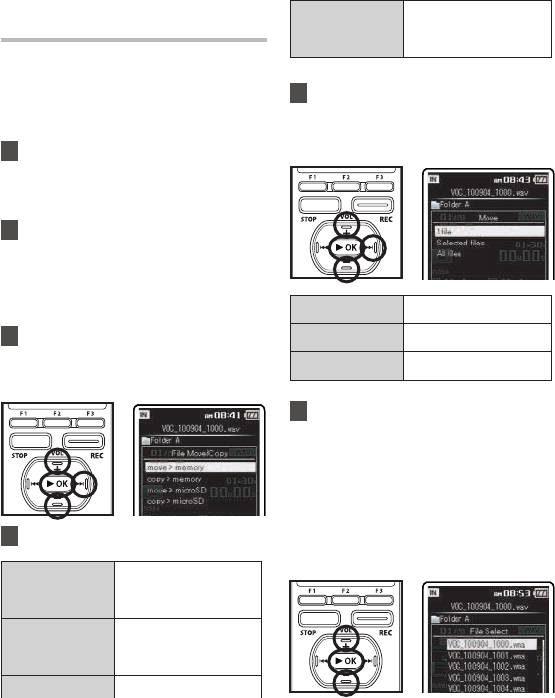
Перемещение/копирование
К о п и ру й т е ф а й л в о
внутреннюю память, на
[copy > microSD]
файлов [File Move/Copy]
карту microSD или в другую
папку карты microSD.
Файлы, сохраненные на внутренней памяти
или на карте microSD могут быть перемещены
или копированы на носители памяти. Файлы
5 Используйте кнопки
+
и
–
для
также могут быть перемещены и копированы
выбора количества файлов,
с одного носителя памяти на другой.
предназначенных для
перемещения или копирования.
1 Выберите папку, где расположен
файл, предназначенный для
перемещения или копирования
(☞ с
тр. 5
3 до стр. 59).
2 Выберите [
File Move/Copy
] из
списка [
File Menu
].
• Подробная информация о входе
в настройки меню находится в
разделе “
Метод настройки меню”
Выберите только нужный
[1file]
(☞стр. 65).
вам файл.
3
Используйте кнопки
+
и
–
для
[Selected files]
Выберите несколько файлов.
выбора нового расположения
Выберите все файлы в
[All files]
файла, предназначенного для
папке.
перемещения или копирования.
6 Нажмите `
OK
или кнопку
9
д
ля перемещенния к
соответствующей настройке.
При выборе [
1file
]:
1 Используйте кнопки +
и – для
выбора файлов, предназначенных
для перемещения или копирования.
4 Нажатием кнопки `
OK
или 9.
2 Н
ажмите кнопку `O
K
для выбора
желаемого файла. перейдите к шагу 8.
Переместите файл во
внутреннюю память, на
[move > memory]
карту microSD или в другую
папку внутренней памяти.
Копируйте файл во
внутреннюю память, на
[copy > memory]
карту microSD или в другую
папку внутренней памяти.
Переместите файл во
[move > microSD]
внутреннюю память, на
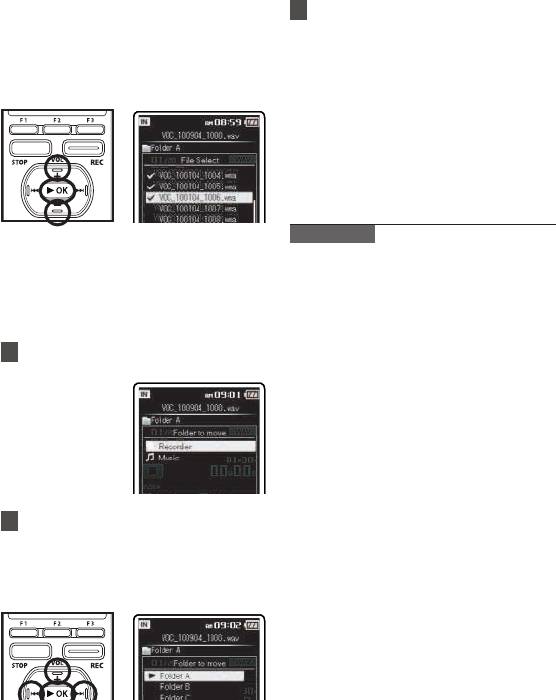
При выборе [
Selected files
]:
9 Нажмите кнопку `
OK
.
1 Используйте кнопки +
и – для
• На экране появится сообщение
выбора файлов, предназначенных
[Moving!] или [Copying!]
для перемещения или копирования.
начнется процесс перемещения
2 Н
ажмите `O
K кнопку для пометки
или копирования файлов. Во
выбранных файлов.
время процесса перемещения
или копирования, состояние
будет показываться в процентах.
Процесс завершен при появлении
сообщения
[File move completed]
или
[File copy completed].
3
Примечания
При выборе [
All files
]:
• Диктофон не может производить
При выборе всех файлов, все
з
апись при недостаточном количестве
находящиеся в папке файлы будут
свободной памяти.
автоматически отмечены и устройство
•
Д
иктофон не может производить
переместится на экран
[Folder to
копирование и перемещение, когда
move] перейдите к шагу 8.
количество файлов превосходит 999.
•
Н
е извлекайте батареи во время
7 Нажмите кнопку
F2 (GO)
.
копирования или перемещения файлов,
это может привести к повреждению
данных.
•
Файл не может быть копирован или
перемещен в пределах одной папки.
• П
ри отмене операции во время
копирования или перемещения
действенным остается только файл,
предназначенный для копирования
или перемещения, остальные файлы
становятся неэффективными.
8 Используйте кнопки 9 , 0,
•
З
аблокированные файлы останутся
или кнопки
+
,
−
для выбора
таковыми после перемещения или
желаемой папки, в которую
копирования (☞ cтр.75).
файлы будут перемещены или
•
Ф
айлы DRM не могут быть копированы
копированы.
или перемещены.
• Н
евозможно копирование или
перемещение файлов непосредственно
в папку [Recorder].
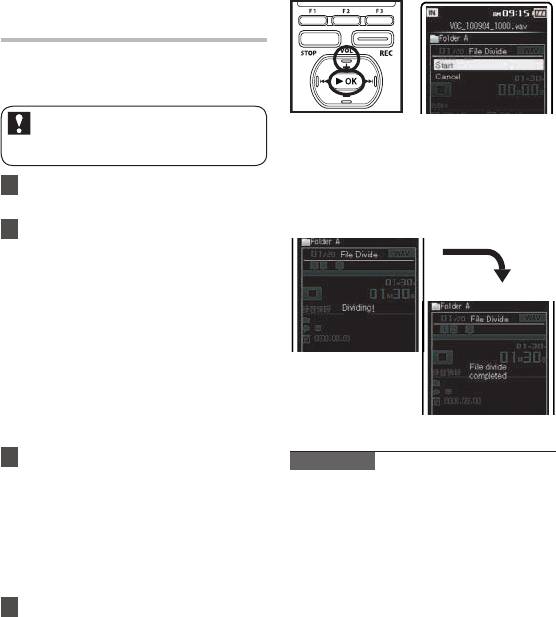
Разделение файлов на фрагменты
[File Divide]
Для более доступной организации и редактирования,
предусмотрена возможность разделения файлов с
большим объемом и длительностью.
Разделены могут быть только
файлы типа PCM и МР3, записанные
•
На экране отобразится сообщение
с помощью данного диктофона.
[Dividing!] и начнется процесс
разделения файла. Процесс
разделения будет завершен при
1
Выберите файл, предназначенный
появлении сообщения [F
i
le divide
для разделения (☞ cтр.53 до cтр.59).
completed].
2 На ч н и т е в о с п р о и з в е д е н и е
либо перемотку файла вперёд
и остановите файл в том месте,
где он должен быть разделён.
•
На экране отображения файла позиция
остоновки становится позицией разделения.
• Во время воспроизведения
нажмите и удерживайте нажатой
клавишу 9 или 0 кнопки для
быстрой перемотки вперед или
назад (☞ с
тр. 47).
•
Это полезно для установки пометок
о маркировке заранее в разделить
позицию (☞ стр. 51).
3 Выберите опцию [
File Divide
] из
Примечания
списка [
File Menu
].
• Разделение невозможно при
• Подробная информация о входе
о
тображении списка файлов.
в настройки меню находится в
•
Устройство не может разделять файлы,
разделе “
Метод настройки меню”
если их количество в папке превышает 998.
(☞
стр. 65).
• Заблокированные файлы не могут быть
• Во время операций, таких как
разделены (☞ cтр.75).
воспроизведение, разделение
• П
осле разделения первоначальный
файла невозможно.
файл будет переименован в [Fi
le
name_1.wav] новый файл будет носить
4 Нажать кнопку
+
для выбора
имя [F
ile name_2.wav]
функции [
Start
], затем нажать
• П
ри очень малой длительности файл
`
OK
для подтверждения.
не может быть разделен, даже если он
имеет формат РСМ.
•
Н
е извлекайте батареи во время
перемещения или копирования, это
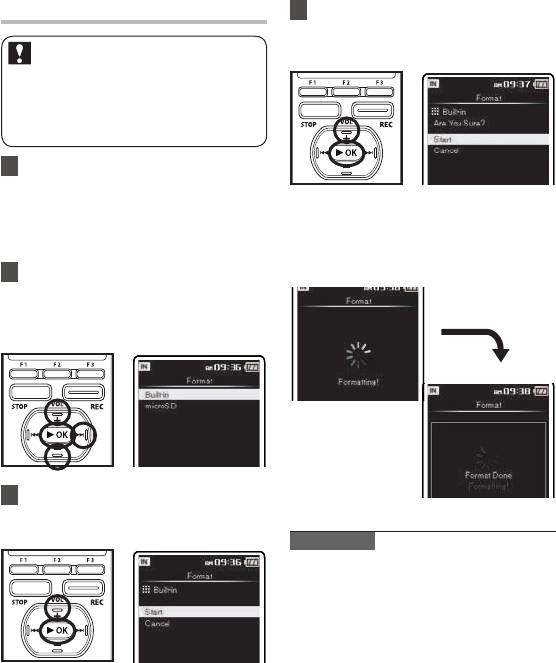
4 Нажмите кнопку
+
выберите
Форматирование диктофона [Format]
позицию [
Start]
, Нажмите
к
нопку
`
OK
.
В случае выполнения форматирования
диктофона все файлы будут удалены и все
установки функций будут переустановлены
на значения по умолчанию, за исключением
у с та н ов о к д а т ы и вр е м е н и. П е р е д
выполнением форматирования диктофона
передайте все важные файлы на компьютер.
1 Выберите [
Format
] в [
System
Menu
] устройства.
• Подробная информация о входе
•
Начнется форматирование и на
в настройки меню находится в
3
дисплее будет мигать
[Formatting !].
разделе “
Метод настройки меню”
• После окончания форматирования
(☞
стр. 65).
появится сообщение [Fo
rmat Done].
2
Используйте кнопки
+
или
−
для
выбора носителя записи, который
нужно отформатировать, затем
нажмите кнопку
`
OK
или
9.
3 Нажать кнопку
+
для выбора
функции [
Start]
, затем нажать
`
OK
для подтверждения.
Примечания
• Когда в диктофон вставлена карта памяти
S
D, обязательно проверьте, какой выбран
носитель записи [Built-in] или [microSD]
чтобы не допустить ошибки (☞ cтр.77).
•
При обработке не выполняйте никаких
операций вроде тех, что перечислены
ниже, поскольку при этом данные могут
быть повреждены. Кроме того, тщательно
• После отображения на экране в
проверьте оставшийся уровень заряда
течение 2 сек унд сообщения [Data
батареи, чтобы удостовериться, что
1 Отключение АС адаптера во время
обработки.
2
Извлечение батареек во время
обработки.
3 Извлечение карты microSD во
время обработки, когда [microSD]
используется в качестве носителя
записи.
Выполнение этих операций может
привести к повреждению данных.
• Н
икогда не форматируйте диктофон с
персонального компьютера.
• Е
сли диктофон форматируется, то все
записаннное содержание, включая
заблокированные файлы и файлы
только для считывания, стираются.
•
Для возврата установок функций к
исходным значением используйте
[R
eset Settings] (☞
Стр.78).
• Форматирование диктофона
выполняется в режиме Быстрое
форматирование. При форматировании
карты microSD стирается только
информация о размещении файлов,
а сами данные на карте microSD
полностью не стираются. При
форматировании карты microSD и
встроенной пямяти или удалении
информации с карты microSD и
встроенной пямяти, данные не
стираются с носителя полностью.
Во избежания утечки важной
информации при утилизации носителя
мы рекомендуем принимать меры
предосторожности, такие, как
уничтожение носителя.
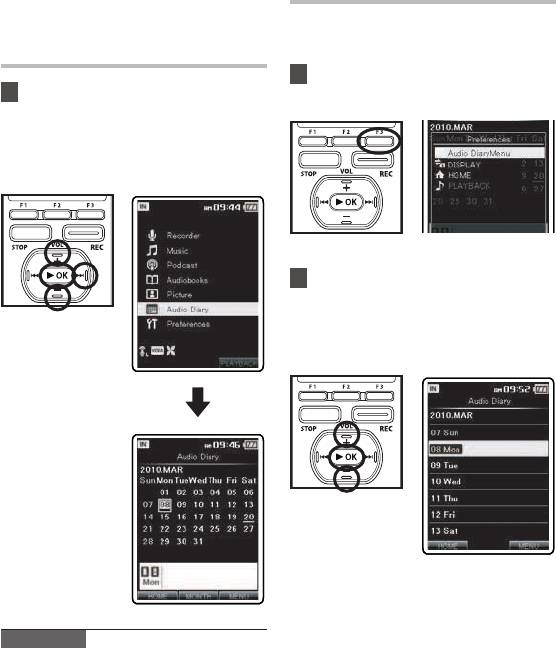
Настройка расписаний [Audio Diary]
Данный диктофон имеет функцию календаря
Изменение отображения календаря
и позволяет составлять расписания и списки
заданий.
Календарь может быть переключен в
соответствии с отображаемым им периодом
времени – месяцем, неделей, днем
.
Отображение календаря
1 Находясь в экране календаря,
1 В меню [
Home
] выберите опцию
нажмите кнопку
F3 (MENU)
.
[F
Audio Diary
], и нажмите
кнопку
`
OK
или 9.
• Появится экран ежемесячного
календаря.
3
2
Для выбора плейлиста используйте
кнопки
+
или
−
[s
DISPLAY
],
затем нажмите кнопку
`
OK
.
• Экран календаря переключится в
недельный режим.
• Находясь в недельном режиме
календаря, используйте курсор
для выбора дня, который вы хотите
отобразить. Нажмите `
OK
для
Примечание
перехода к выбранному дню.
• Календарь не отображает
• П
осле закрытия календаря, при
г
осударственные праздники.
следующем его открытии календарь
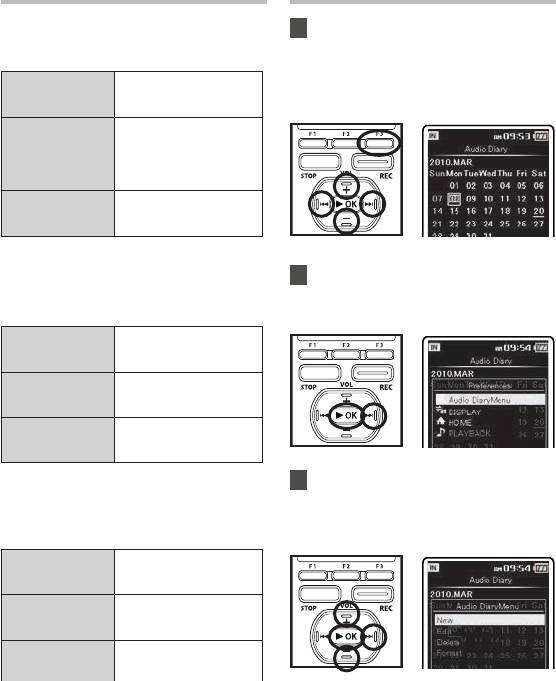
Операции на календаре
Добавьте новое расписание
Операции на календаре в
1 Используйте кнопки 9, 0,
месячном режиме:
+
или
−
для выбора на календаре
даты, которой вы хотите присвоить
Экран диктофона
новое расписание, затем нажмите
Кнопка [F1]
переключится в меню
кнопку
F3 (MENU)
.
[
Home
].
Изменяет отображаемый
месяц. Используйте кнопки +
Кнопка [
F2]
или – для выбора следующего
или предыдущего месяца в
окне всплывающего меню
.
На дисплее появится
Кнопка [F3]
меню.
2 Выберите [F
Audio DiaryMenu
],
Операции на календаре в
затем нажмите кнопку
`
OK
или
недельном режиме:
9.
Экран диктофона
Кнопка [F1]
переключится в меню
[
Home
].
Кнопка [
F2] Отключает эту функцию.
На д исп лее п ояв итс я
Кнопка [
F3]
меню.
3 Для выбора плейлиста
используйте кнопки
+
или
−
Операции на ежедневный
[
New
], затем нажмите кнопку
дисплей:
`
OK
или 9.
Экран диктофона
Кнопка [F1]
переключится в меню
недельного режима.
Отображает детали
Кнопка
[
F2]
ежедневного расписания.
На дисплее появится
Кнопка
[
F3]
меню.
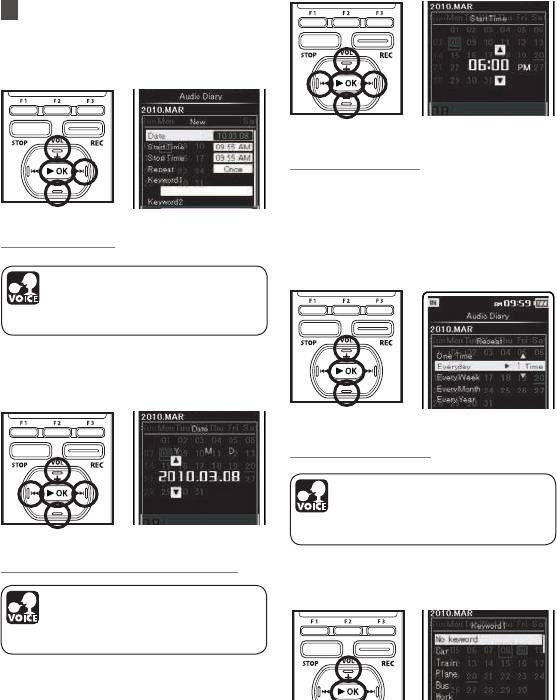
4 С помощью курсора перейдите
к пункту, который вы хотите
изменить, и нажмите кнопку
`
OK
или 9.
Установка [Repeat]:
1 Нажмите кнопку + или – , чтобы выбрать
позицию для установки, затем нажмите
кнопку `OK.
3
•
В
ы можете выбрать период повтора
Установка [Date]:
для добавленного задания - [On
e Time],
[Everyday], [Every Week]
, [Every Month],
или [Every Year].
При выборе этой установки может
быть использована функция
голосового управления
(☞ cтр.107)
(Для модели DM-5).
1 Используйте кнопки 9, 0, + или
− для выбора позиции “Год”, “Месяц”,
“Дата” и нажмите кнопку `OK.
Установка [Keyword]:
При выборе этой установки может
быть использована функция
голосового управления
(☞ cтр.107)
(Для модели DM-5).
1 Используйте кнопки + и – для выбора
Установка [Start Time] и [Stop Time]:
нужного ключевого слова, затем
нажмите кнопку `OK.
При выборе этой установки может
быть использована функция
голосового управления
(☞ cтр.107)
(Для модели DM-5).
1 Используйте кнопки 9, 0, + или −
для выбора позиций “Час” и “Минута”
в меню [S
tart Time] и [Stop Time]
.
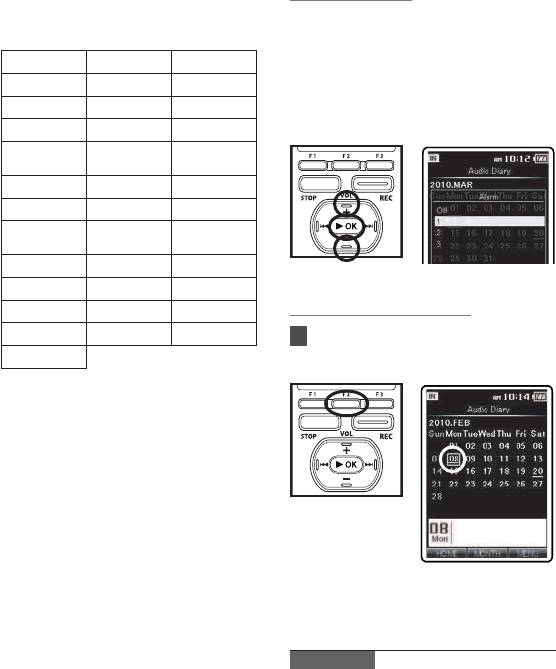
Список ключевых слов:
Установка [Alarm]:
Выбирает ключевое слово из готовых
1 Используйте кнопки + или - для
шаблонов.
перехода к настройкам [Alarm] затем
нажмите кнопку `OK.
[Off]:
Car Train Plane
О
т
ключает эту функцию.
Bus Work Interview
[1] to [3]:
Вы
берите звук сигнала для
Business trip Conference Lecture
уведомления.
Class Memo Record
Telephone
Diary Conversation
recording
Favorites School Hospital
Hobby Meal Shopping
Learning a
Travel Lesson
language
Drive Sport Camping
Music Family Kids
Завершение установки:
Partner Friend Event
Holiday Date Birthday
5 Используйте кнопки
F2 (GO)
для
завершения установок.
Payday
• День, на который добавлено
расписание, будет отображен
подчеркнутым.
Примечание
• В расписание можно добавлять до 1000
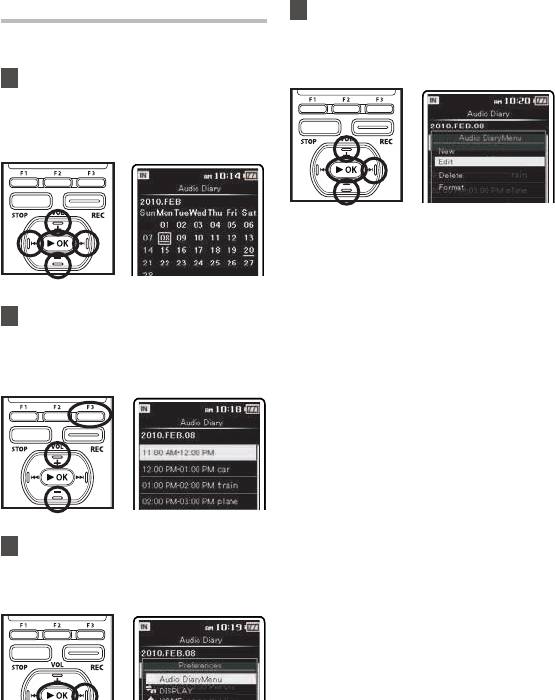
4 Для выбора плейлиста
Редактирование расписания
используйте кнопки
+
или
−
Информация о пунктах или заданиях в
[
Edit
], затем нажмите кнопку
расписании может быть изменена.
`
OK
или 9.
1
Используте кнопки
9, 0,
+
или
−
для выбора на календаре
пунк та, который в ы хотите
изменить, затем нажмите
`
OK
.
3
• Для полученя информации о
редактировании деталей задания
или пункта расписания см. раздел
“
Д
обавьте новое расписание”.
2 Используйте кнопки
+
или
−
для выбора пункта, который
нужно изменить, затем
нажмите кнопку
F3 (MENU)
.
3 Выберите [F
Audio DiaryMenu
],
затем нажмите кнопку
`
OK
или
9.






